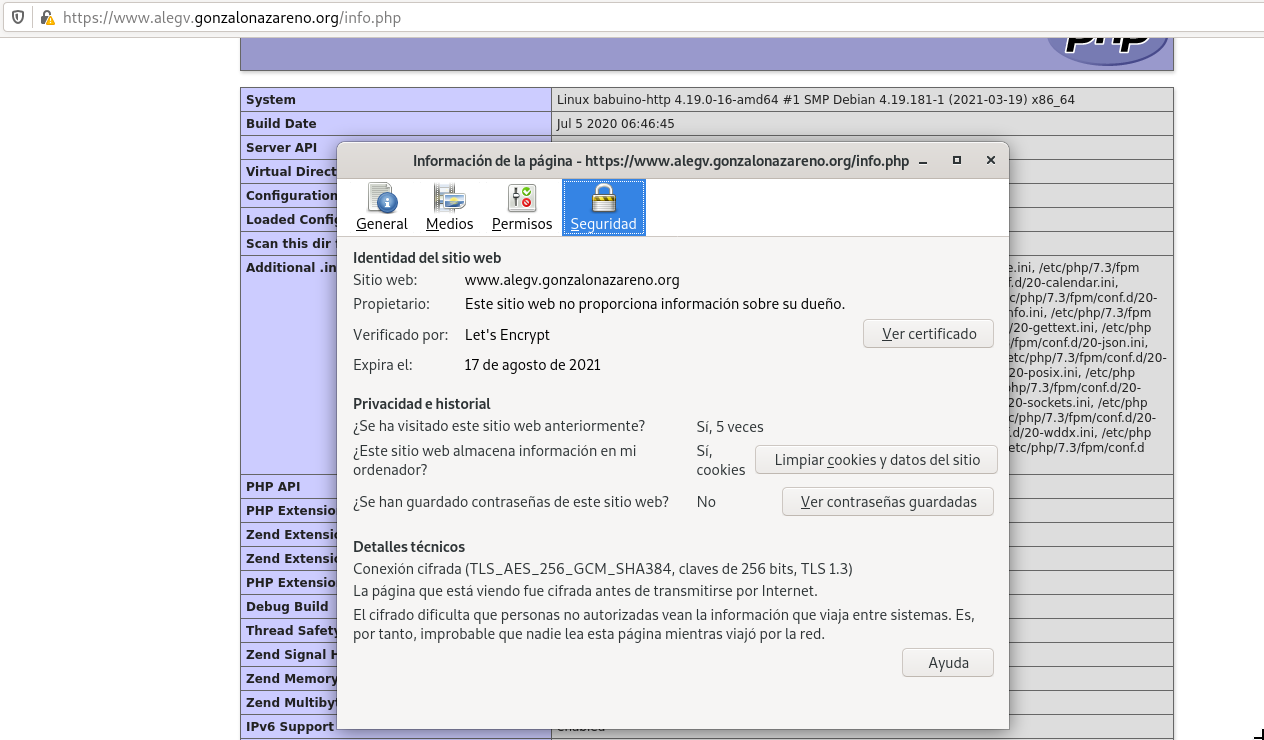El siguiente paso de nuestro proyecto es configurar de forma adecuada el protocolo HTTPS en nuestro servidor web para nuestra aplicaciones web. Para ello vamos a emitir un certificado wildcard en la AC Gonzalo Nazareno utilizando para la petición la utilidad “gestiona”.
-
Lo primero que debemos hacer para llevarlo a cabo es dirigirnos a centos donde crearemos los directorios nesarios y crearemos una clave RSA.
[centos@quijote ~]$ sudo mkdir /etc/ssl/private [centos@quijote ~]$ sudo chmod 700 /etc/ssl/private Generating RSA private key, 4096 bit long modulus (2 primes) ..........................++++ ...++++ e is 65537 (0x010001) [root@quijote ~]# chmod 400 /etc/ssl/private/openstack.key -
Nuestro siguiente paso será crear un fichero
.csrque posteriormente será firmado por la autoridad certificadora de IES Gonzalo Nazareno.[root@quijote ~]# openssl req -new -key /etc/ssl/private/openstack.key -out /root/openstack.csr -
Ahora subiremos nuestro certificado a gestiona para que sea firmado por la unidad certificadora de IES Gonzalo Nazareno.
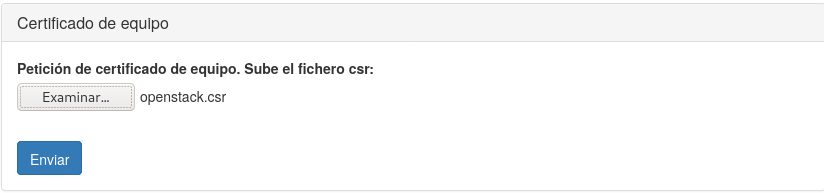
- Cuando esté firmado lo descargamos.
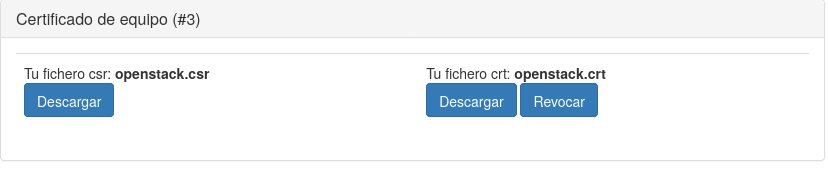
-
Copiamos este certificado en Quijote.
[centos@quijote ~]$ scp alejandrogv@172.29.0.34:/home/alejandrogv/Descargas/openstack.crt . -
Lo movemos a la carpeta de certificados que creamos anteriormente
[centos@quijote ~]$ sudo mv openstack.crt /etc/ssl/certs/ -
También debemos descargar en la misma ubicación el CA del Gonzalo Nazareno.
[centos@quijote certs]$ sudo scp alejandrogv@172.29.0.34:/home/alejandrogv/Descargas/gonzalonazareno.crt . -
Ahora crearemos un virtual host, la caracteristica principal del mismo es que tendrá dos directivas. Una para acceder desde el puerto 80 y otra desde el 443. Aunque realmente cambiaremos la configuración del primero para solamente definir el ServerName y que directamente se redireccione a la conexión 443 (https) que es la segura.
-
En el bloque donde definimos la conexión https añadiremos la ruta de los certificados necesarios, vemos la configuración del virtual host a continuación.
<VirtualHost *:80> ServerName www.alegv.gonzalonazareno.org Redirect 301 / https://www.alegv.gonzalonazareno.org/ ErrorLog /var/www/alegv/log/error.log CustomLog /var/www/alegv/log/requests.log combined </VirtualHost> <IfModule mod_ssl.c> <VirtualHost _default_:443> ServerName www.alegv.gonzalonazareno.org DocumentRoot /var/www/alegv <Proxy \"unix:/run/php-fpm/www.sock|fcgi://php-fpm\"> ProxySet disablereuse=off </Proxy> <FilesMatch \.php$> SetHandler proxy:fcgi://php-fpm </FilesMatch> ErrorLog /var/www/alegv/log/error.log CustomLog /var/www/alegv/log/requests.log combined SSLEngine on SSLCertificateFile /etc/ssl/certs/openstack.crt SSLCertificateKeyFile /etc/ssl/private/openstack.key SSLCACertificateFile /etc/ssl/certs/gonzalonazareno.crt </VirtualHost> </IfModule> -
Ahora debemos instalar el módulo de ssl para apache.
[centos@quijote ~]$ sudo dnf install mod_ssl -
Para que SELinux no nos de problemas usamos el siguiente comando sobre los certificados que tenemos.
[centos@quijote ~]$ sudo restorecon /etc/ssl/certs/openstack.crt [centos@quijote ~]$ sudo restorecon /etc/ssl/certs/gonzalonazareno.crt -
Lo que debemos hacer ahora es permitir que apache escuche por el puerto 443, para ello iremos a su fichero de configuración
/etc/httpd/conf/httpd.confy añadimos la siguiente línea.Listen 443 -
Ahora podemos reiniciar el servicio.
[centos@quijote ~]$ sudo systemctl restart httpd -
Comprobamos que ahora al acceder a nuestro sitio web se accede mediante una conexión segura https.
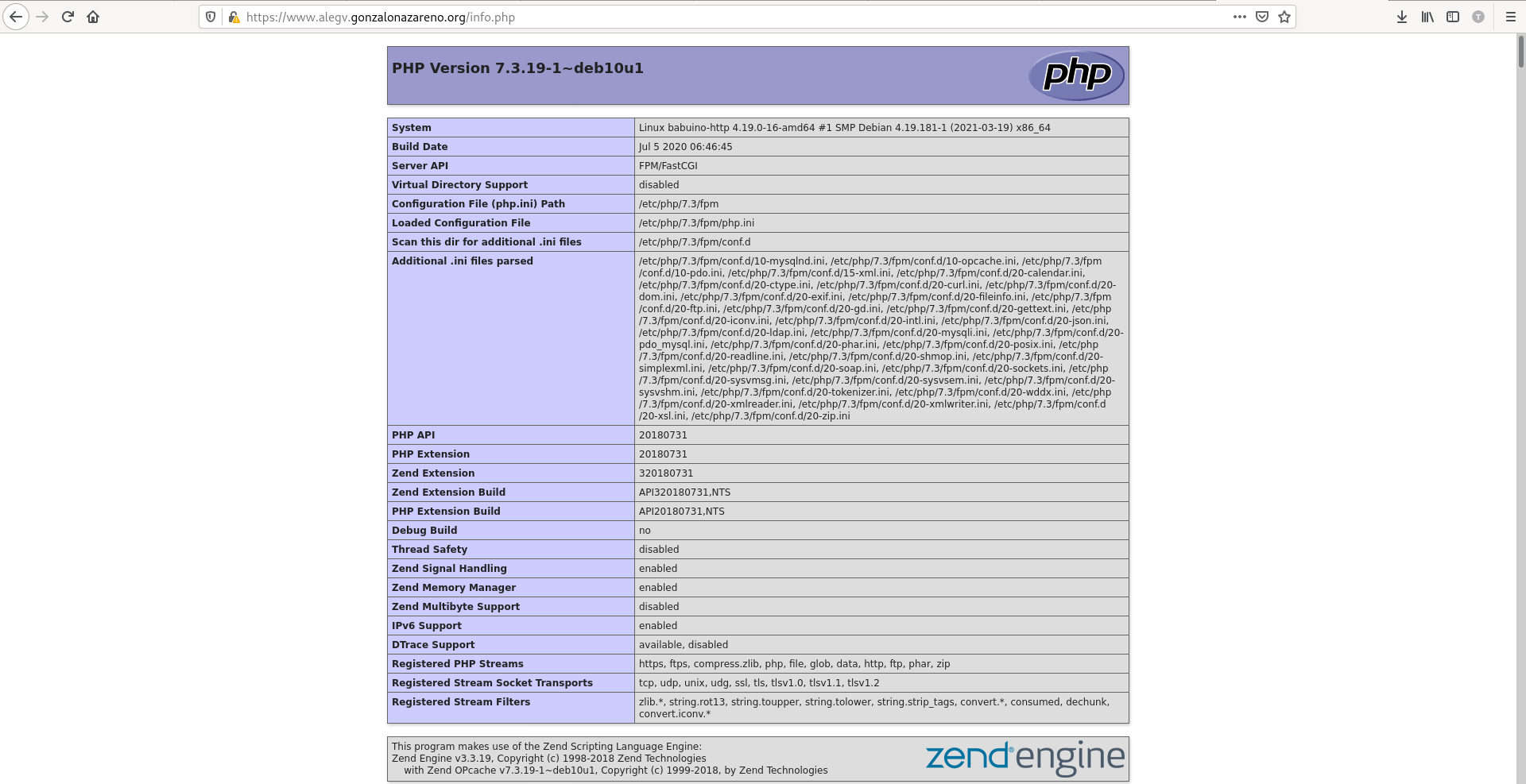
- Podemos visualizar información sobre la seguridad de nuestra página y el certificado.